ログイン画面に任意の文字列を表示する方法【Ver.8.2】

環境を複数たてているので、誤った環境にログインをして操作してしまわないか心配です。
ログイン時に確認できるように、ログイン画面に環境名を明記したり…といったカスタマイズをしたいのだけれど…ログイン画面に任意の文字列を表示することってできるのかな?
ログイン画面をカスタマイズする方法にはいくつか種類がありますが、ここでは「ログイン画面に文字列を表示させる方法」をご紹介します!
ログイン情報に関する参考メモを表示したり、複数環境が存在する場合には環境名をログイン画面に明記することで、誤った環境へのログインを防止することにも繋がります。ぜひぜひご覧ください👀
完成イメージ
ログイン画面に、任意のメッセージを表示します(例では、「目立たせたい文字」という文字列を赤色で表示してみます♪)
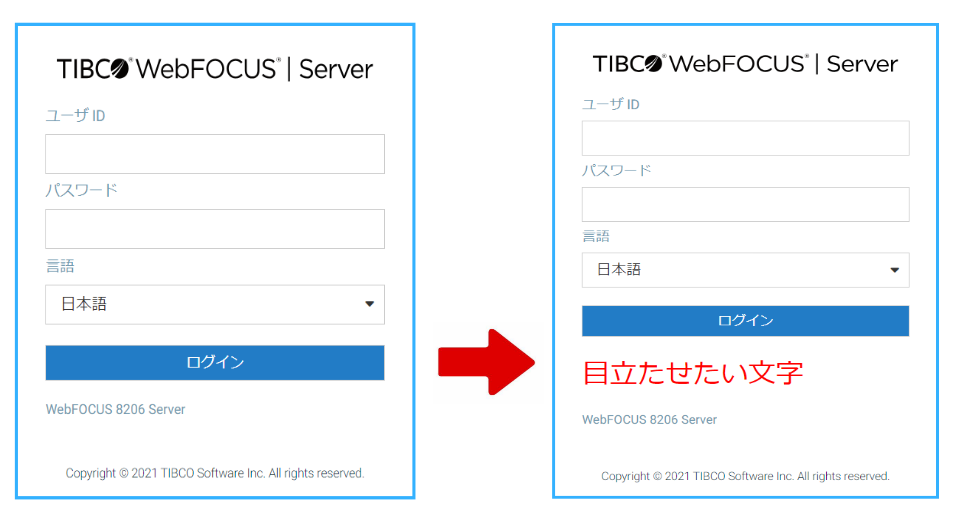
手順
大まかな手順は以下の通りです。
- Webコンソール(http://サーバ名:8121)にログインします。
- 画面左側の[ワークスペース]タブを開きます。
- 画面上部に表示される[通知]タブ(吹き出しアイコン)をクリックし、[ログインメッセージ]を
クリックします。 - [前]のプルダウン配下にある、[HTMLメッセージ]右横にある空欄に、表示させたい文字を
入力します。 - [保存]をクリックします。
- Webコンソール(http://サーバ名:8121)にアクセスして、確認してください。
⇩これ以降では、画面キャプチャと共に設定方法をご説明します⇩
1.Webコンソール(http://サーバ名:8121)にログインします。
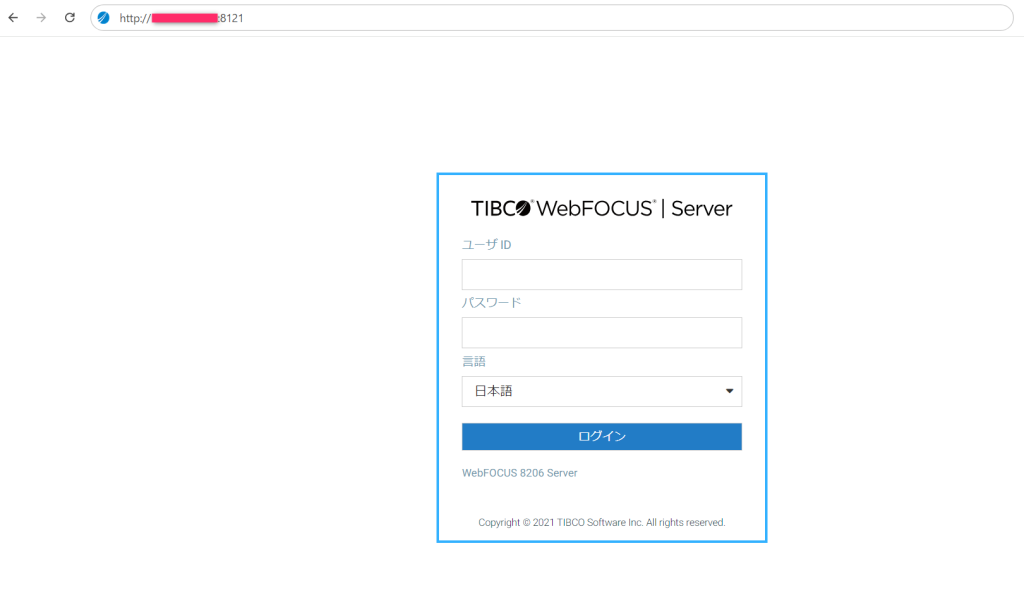
2. 画面左側の[ワークスペース] を開きます。

3. 画面上部に表示された[通知]タブ(吹き出しアイコン)をクリックし、[ログインメッセージ]をクリックします。
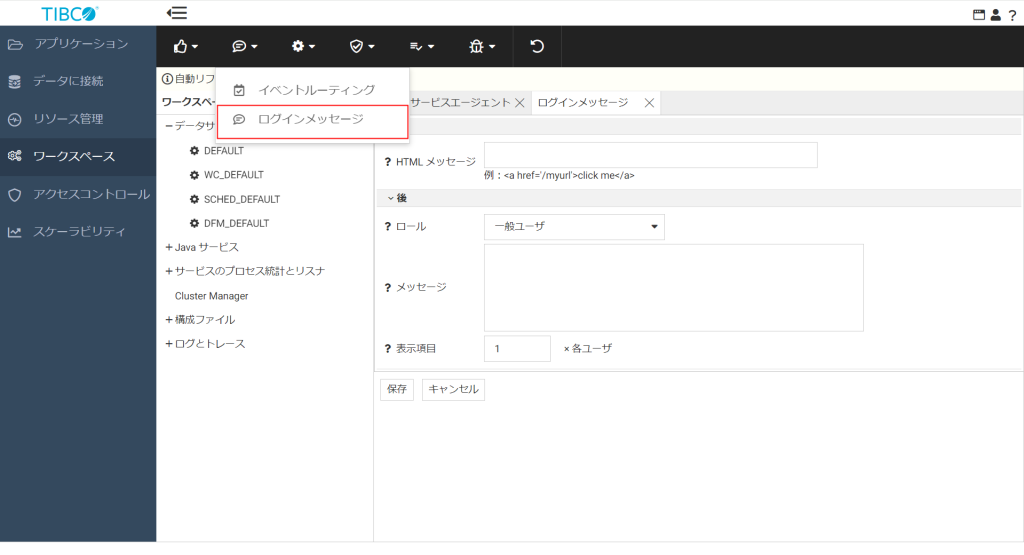
4. [前]のプルダウン配下にある、[HTMLメッセージ]右横にある空欄に、表示させたい文字を入力します。
今回は、以下のように記述しました。

フォントサイズを5に指定し、赤色で「目立たせたい文字」と表示するよう指定しました。
環境名を明記したい、という場合には「目立たせたい文字」の部分を「本番環境」などに変更すれば
環境名を表示することができます。
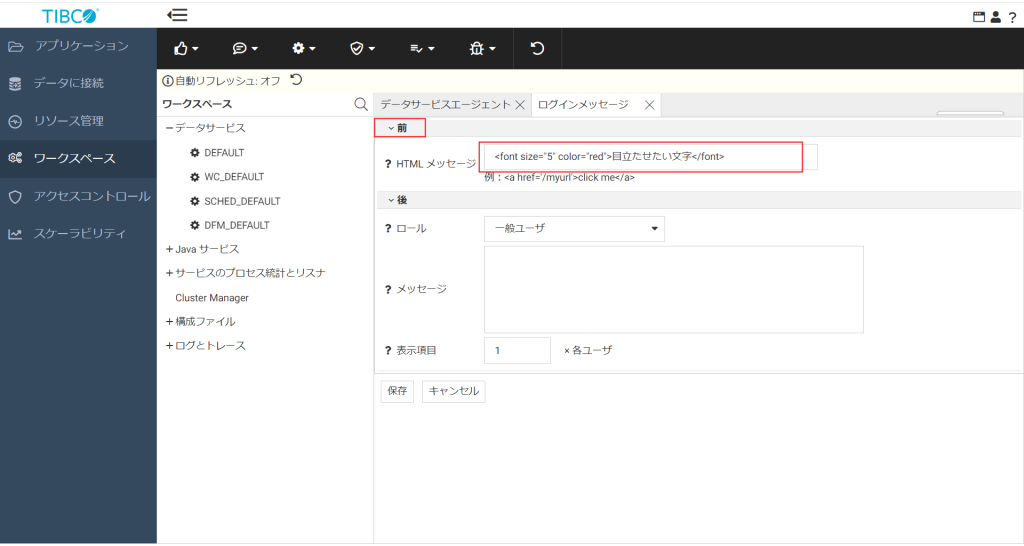
5. 保存します。
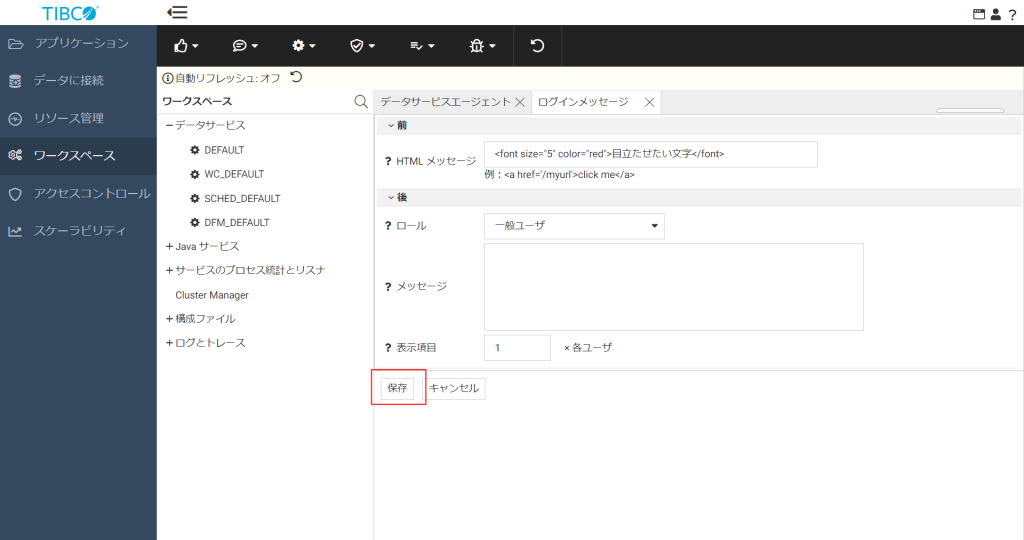
6. 再びWebコンソール(http://サーバ名:8121)にアクセスして、確認してみると…
「目立たせたい文字」と指示通り赤字で表示されています!
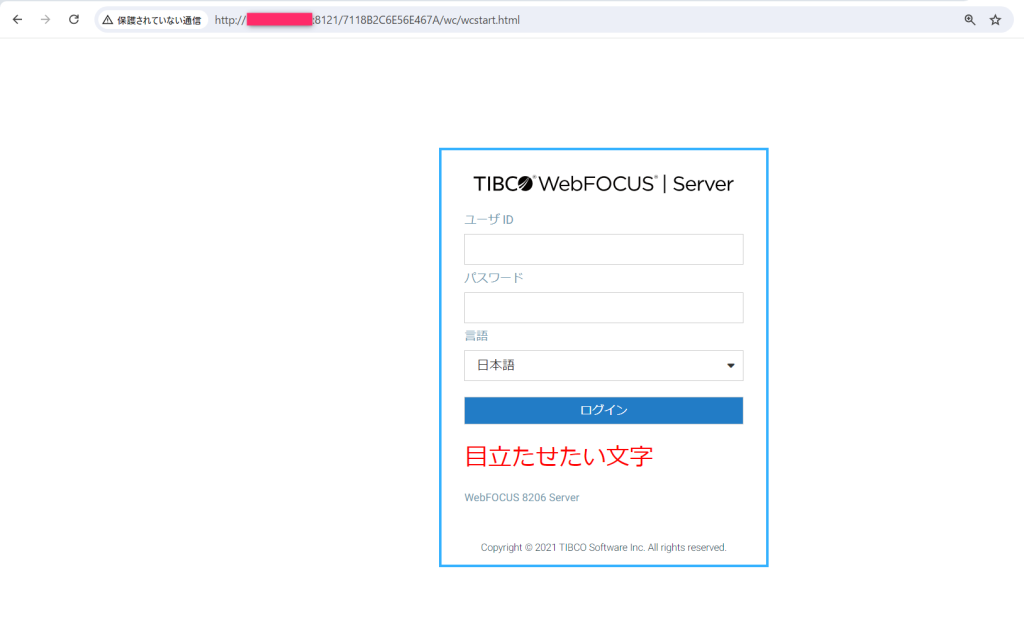

メッセージ自体の内容や色、サイズの指定以外にも、会社のロゴやマスコットキャラクターなどの画像を埋め込んだり、入力方法自体の変更だって柔軟に対応することができるよ!
今後の記事もぜひチェックしてね✐











































